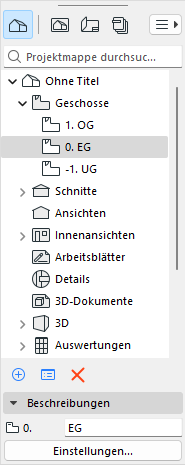
Die Navigatorpalette hat eine Baumstruktur, die die logische Struktur Ihres Projekts zeigt. Sie wird standardmäßig am Rand des Bildschirms angezeigt.
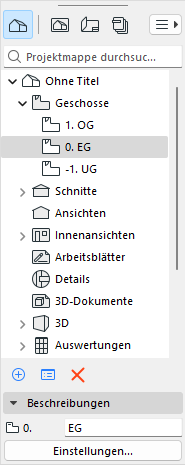
Der Navigator enthält in vier Listen alle Projektfenster, Ausschnitte, Layouts und Publisher-Sets Ihres Projekts.
Suchen Sie ein beliebiges Element in einer beliebigen Spalte und doppelklicken Sie darauf, um es zu öffnen.
Verwenden Sie das Suchfeld, um Elemente nach Namen zu suchen.
Nach dem Öffnen wird das Element in Fettschrift angezeigt.
Anmerkung: Wenn Sie eine neue Projektsicht oder ein neues Layout öffnen, wird entweder die geöffnete Projektsicht/das geöffnete Layout ersetzt oder in einem separaten neuen Tab geöffnet. Ändern Sie diese Präferenz unter Optionen > Arbeitsumgebung > Weitere Optionen.
Ausnahme: Sie können nur einen Grundriss und ein 3D-Fenster gleichzeitig geöffnet haben.
Spalten des Navigators
Projekt-Mappe
Baumstruktur der Projektsichten, in Ordnern sortiert. Projektsicht-Symbole (im Navigator und in den Tabs) sind schwarz dargestellt.
Ausschnitt-Mappe
Liste der gesicherten Ausschnitte des Projekts. Ein Ausschnitt ist eine gespeicherte Version einer Projektsicht; jeder Ausschnitt ist mit einstellbaren Zeichnungs-Einstellungen definiert, die Sie für einen bestimmten Zweck konfigurieren. Ausschnittsymbole (im Navigator und in den Tabs) sind blau dargestellt.
Layoutbuch
Alle Layouts des Projekts mit ihren Zeichnungen, optional in Untergruppen angeordnet und auf der Grundlage von Masterlayouts formatiert.
Publisher
Publisher-Elemente sind Ausschnitte und Layouts, die in Publisher-Sets gesammelt werden. Legen Sie hier die Ausgabemethode und das Format fest.
Organisator
Der Organisator ist ein spezieller Darstellungsmodus des Navigators. Der Organisator mit zwei nebeneinander angeordneten Spalten erleichtert das Verschieben von Elementen von einer Spalte zur anderen.
Wichtig: Operationen, die Navigator/Organisator-Elemente betreffen (z. B. Drag & Drop zwischen Navigator-Mappen, Löschen von Elementen aus der Projekt-Mappe oder Ausschnitt-Mappe, oder Einfügen von Elementen im Publisher Set), können nicht rückgängig gemacht werden.
Navigator oder Organisator ein-/ausblenden
Führen Sie nun eine der folgenden Aktionen aus:
•Fenster > Paletten > Navigator
•Fenster > Paletten > Organisator
•Kontextmenü-Befehle in den Paletten
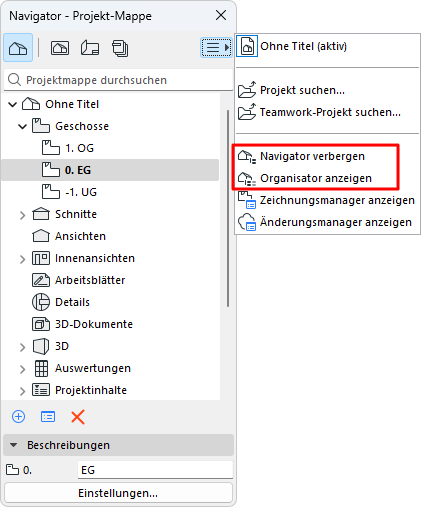
Projektname im Navigator
Das Projekt erhält einen Namen, wenn Sie die Projektdatei sichern.
Wenn Sie unter Datei/Ablage > Info > Projekt-Info einen anderen Projektnamen eingeben, wird der Navigator stattdessen diesen Namen anzeigen.
Befehle im Navigator
Für ein beliebiges ausgewähltes Element des Navigators:
•Verwenden Sie die Kontextmenü-Befehle
•Klicken Sie auf die Schaltfläche Einstellungen
•Verwenden Sie die Schaltflächen am unteren Rand der Spalte
•Eigenschaften eines ausgewählten Elements anzeigen/bearbeiten
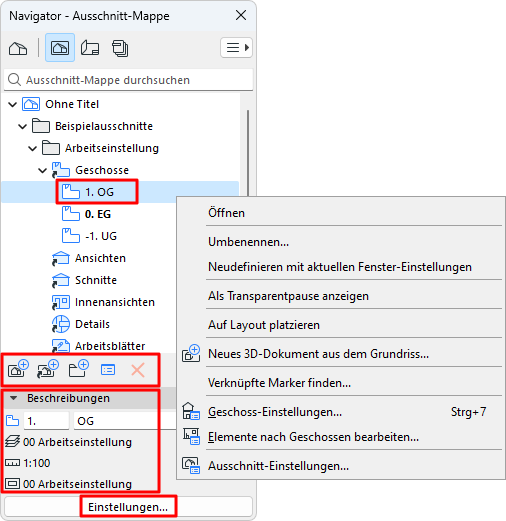
Verwandte Paletten ein-/ausblenden
Verwenden Sie das Popup-Menü, um die Navigatorpalette und verwandte Paletten ein- oder auszublenden oder ein anderes Projekt zu suchen:
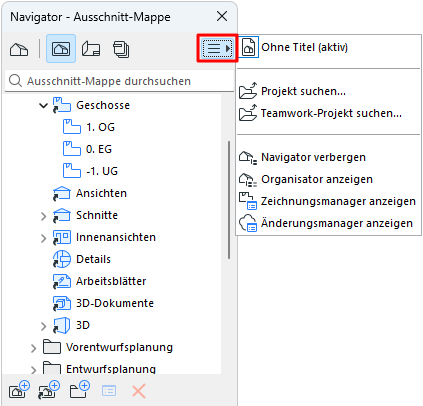
Siehe auch Ausschnitt aus externem Archicad-Projekt platzieren (Navigator Projekt-Suche)